Oprava Musíte aktualizovať svoj Adobe Flash Player
Rôzne / / November 28, 2021
Oprava Musíte aktualizovať svoj Adobe Flash Player: Flash môže byť mimo hru, ale stále ho niektoré aplikácie používajú, a preto s ním môže byť málo problémov. Jedným z takýchto problémov je, keď sa zobrazí vyskakovacie hlásenie, že musíte aktualizovať prehrávač Flash, a aj keď aktualizujete flash, táto správa stále nezmizne. Teraz sa tento problém stáva nepríjemným, pretože vždy, keď sa pokúsite použiť prehliadač, znova uvidíte toto vyskakovacie okno. Ale nebojte sa, zostavili sme niekoľko metód, ktoré vám môžu pomôcť vyriešiť tento problém.
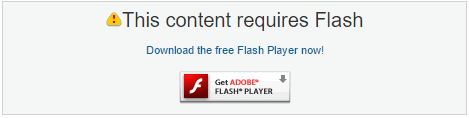
Obsah
- Oprava Musíte aktualizovať svoj Adobe Flash Player
- Metóda 1: Preinštalujte Flash Player
- Metóda 2: Povoľte Shockwave Flash vo Firefoxe
- Metóda 3: Zmeňte nastavenia úložiska prehrávača Flash Player
Oprava Musíte aktualizovať svoj Adobe Flash Player
Uistite sa vytvoriť bod obnovenia pre prípad, že by sa niečo pokazilo.
Metóda 1: Preinštalujte Flash Player
1. Stlačte kláves Windows + X a potom vyberte Ovládací panel.

2. Teraz kliknite Odinštalovať program v časti Programy.

3.Nájdite Adobe Flash Player v zozname, potom kliknite pravým tlačidlom myši a vyberte Odinštalovať.
4.Poď tu a stiahnite si najnovšiu verziu prehrávača Flash Player (nezabudnite zrušiť začiarknutie Špeciálne ponuky).

5. Po stiahnutí dvakrát kliknite na inštalačný súbor nainštalovať Adobe Flash Player.
6. Dokončite inštaláciu podľa pokynov na obrazovke.
7. Po dokončení reštartujte počítač, aby sa zmeny uložili.
Metóda 2: Povoľte Shockwave Flash vo Firefoxe
1.In Firefox kliknite na ponuku a potom vyberte Nástroje.
2. Z Nástroje prepnite na Pluginy a potom Kliknutím na Aktualizovať aktualizujte Shockwave Flash.
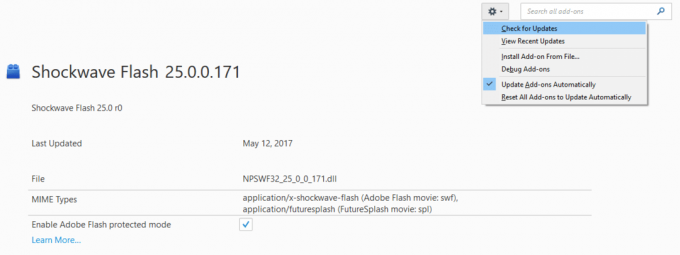
3. Ďalej sa uistite, že je aktívny, nastavením na Vždy aktívny v rozbaľovacej ponuke vedľa Shockwave Flash.
4. Reštartujte počítač, aby ste uložili zmeny a zistite, či je to možné Oprava Musíte aktualizovať svoj Adobe Flash Player.
Metóda 3: Zmeňte nastavenia úložiska prehrávača Flash Player
1.Poď tu zmeniť nastavenia úložiska vášho prehrávača Flash Player.
2. Ďalej sa uistite, že sú začiarknuté nasledujúce vlastnosti:
Povoľte obsahu Flash tretích strán ukladať údaje do vášho počítača
Uložte si bežné súčasti Flash, aby ste skrátili časy sťahovania

3. Teraz zvýšte posúvač na zväčšiť veľkosť úložiska.
4.Znova poď tu zmeniť povolenia pre webové stránky.
5. Ďalej vyberte webovú stránku, ktorá má problémy, a označte ju Vždy povoliť.
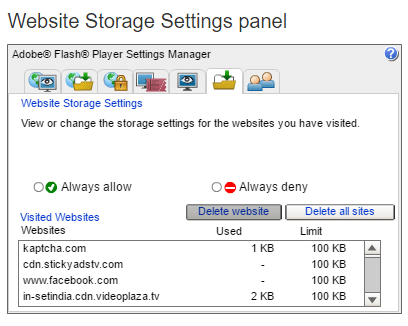
6. Reštartujte počítač, aby ste uložili zmeny.
To je všetko, úspešne Oprava Musíte aktualizovať svoj Adobe Flash Player ale ak máte stále nejaké otázky týkajúce sa tejto príručky, neváhajte sa ich opýtať v sekcii komentárov.



